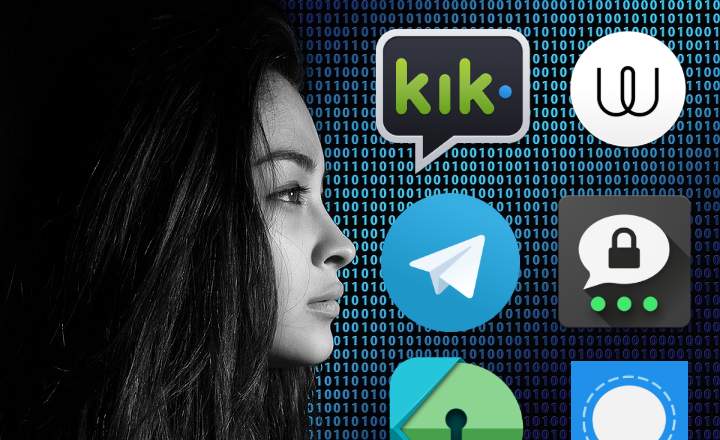Jei jūsų kompiuteris paleidžiamas ilgai, kyla problemų teisingai įkeliant puslapius, jūsų naršyklėje yra daug įterptos reklamos, jūsų pagrindinis puslapis pasikeitė be jūsų sutikimo arba įdiegtos nepageidaujamos programos, tai reiškia, kad jūsų kompiuteris yra užkrėstas ir jūs reikia gerai išvalyti. Nuo ko pradėti?
Iš El Android Feliz rekomenduojame turėti gerą anti-adware, a kovos su kenkėjiška programa ir a antivirusinė kad jūsų kompiuteris būtų nuskaitytas, ar nėra kenkėjiškų programų. Kai įranga bus išanalizuota, peržiūrėta ir optimizuota, vėl galėsite dirbti įprastai. Šio tipo virusai ir įterptoji reklama taip pat linkę suryti kompiuterio išteklius, todėl išvalę pamatysime, kaip kompiuteris atgaus įprastą našumo lygį.
Patikrinkite programas, kurios paleidžiamos automatiškai, kai paleidžiama „Windows“.
Jei paleidžiant Windows paleidžiama daug programų arba yra nepageidaujamų programų ar virusų, tai turės neigiamos įtakos laikui, per kurį sistema pradės veikti. Jei norite matyti programas, kurios veikia įkeliant „Windows“, atlikite toliau nurodytus veiksmus.
Iš Windows 7: paspauskite „Windows“ pradžios mygtuką ir tuščiame langelyje, kuriame yra legenda „Ieškoti programų ir failų"rašo"msconfig“. Atsidarys sistemos konfigūracijos langas, eikite į „Windows paleidimas“ Ir pažiūrėkite. Jei yra programa, kurios nenorite paleisti kiekvieną kartą paleidę kompiuterį, pasirinkite ją ir paspauskite mygtuką išjungti. Tai taip pat sutrumpins sistemos įkėlimo laiką.
Iš „Windows 8“ ir „Windows 10“.: Dešiniuoju pelės mygtuku spustelėkite pradžios juostoje esantį „Windows“ mygtuką ir pasirinkite „Vykdyti“. Rašo"msconfig"Ir pamatysite, kaip įkeliamas sistemos konfigūracijos langas. Šiuo atveju skirtukas "Windows paleidimas"Peradresuoja jus į užduočių tvarkyklę. (Pastaba: užduočių tvarkyklę taip pat galime paleisti paspausdami Ctrl + Shift + Esc)
 Nuo „Windows 8“ paleisties programų administravimas valdomas iš užduočių tvarkyklės
Nuo „Windows 8“ paleisties programų administravimas valdomas iš užduočių tvarkyklėsW8 ir W10 paleisties programas galime valdyti iš to paties administratoriaus: pasirenkame programą, kurios nenorime paleisti paleisties metu ir lygiai taip pat pasirenkame programą ir spustelėkite „Norėdami išjungti”.
Jei nežinote, kurias programas pašalinti iš pradžių, nes neįsivaizduojate, kurios programos yra šiame sąraše, galiu pasakyti, kad tos, kurios turi daug skiemenų iš eilės ir kurios neatrodo kaip „žodžiai“ arba paraiškos pavadinimas turi būti, kad visi balsavimo biuleteniai būtų nepatikimi. Pavyzdžiui, programa „wqewfffdgfd.exe“ tikrai neduos jokios naudos. Jei vis dar kyla abejonių dėl programos, rekomenduoju įvesti jos pavadinimą Google, o jei matote, kad pirmieji įrašai paieškos sistemoje nurodo galimas kenkėjiškas programas, ją išjunkite.
Įdiekite ir paleiskite „AdwCleaner“.
AdwCleaner yra nemokama programa, kuri pašalinti reklamines programas, įrankių juostas (naršyklės juostos) ir nepageidaujamos programos paprastai. „AdwCleaner“ galite atsisiųsti iš „Android“ atsisiuntimo skilties.
Atsisiuntę įdiekite jį ir atidarykite, kad atliktumėte sistemos nuskaitymą.
 Tiesiog spustelėkite „Nuskaityti“, kad pradėtumėte peržiūrėti mūsų kompiuterį
Tiesiog spustelėkite „Nuskaityti“, kad pradėtumėte peržiūrėti mūsų kompiuterįAtlikus nuskaitymą, jei „AdwCleaner“ aptiko grėsmę, ji ją parodys įvairiuose „Rezultatai“. Paspauskite "Išvalyti„Kad programa pašalintų šias grėsmes. Galite neleisti kai kurioms programoms įrašyti jei panaikinsite žymėjimą žymimąjį laukelį, kuriame tai minima.
Įdiekite ir paleiskite „MalwareBytes“.
MalwareBytes yra nemokama kovos su kenkėjiška programa, kurios užduotis yra surasti ir pašalinti kenkėjiška programinė įranga savo komandos. Šią programą galite atsisiųsti iš mūsų atsisiuntimo skyriaus.
Atsisiuntę įdiekite jį ir atidarykite, kad galėtumėte analizuoti kompiuterį (paspauskite „Analizuokite dabar”).
 Ši programa taip pat labai paprasta: norėdami pradėti dirbti, spustelėkite „Analizuoti dabar“.
Ši programa taip pat labai paprasta: norėdami pradėti dirbti, spustelėkite „Analizuoti dabar“.Visos grėsmės, kurias „MalwareBytes“ aptinka nuskaitymo metu, bus išvardytos „Aptikti objektai”.
 „Aptikti objektai“ rodo aptiktų grėsmių skaičių
„Aptikti objektai“ rodo aptiktų grėsmių skaičiųBaigę nuskaitymą ir aptikę grėsmių, spustelėkite „Pašalinti pasirinktą„Kad „MalwareBytes“ ištrintų visas aptiktas infekcijas.

Įdiekite ir paleiskite gerą antivirusinę programą
Galiausiai paleiskite analizę naudodami galvos antivirusinę programą, kad nuskaitytumėte kompiuterį, jei vis dar yra aktyvi grėsmė. „Android“ atsisiuntimo skiltyje turite keletą nemokamų antivirusinių programų. Galite įdiegti AVG arba Avast, abi yra geros antivirusinės programos, kurios puikiai atlieka savo darbą.
Norėdami baigti sąranką, laikinai ištrinkite
Šiuo metu jūsų kompiuteris turėtų būti be virusų ir grėsmių, tačiau jei iš savo kompiuterio ištrinsime ir laikinus failus, palengvinsime savo sistemą ir ji veiks greičiau.
Mygtuku galite ištrinti laikinus failusPradėti -> Vykdytiir paleisti komandą «% temp %“ (be kabučių). Ši komanda atidarys aplanką su visais jūsų vartotojo laikinais failais. Galite ištrinti visus šiame aplanke esančius failus (Pamatysite, kaip jis gali neleisti ištrinti kai kurių failų, nes perspėjimas praneša, kad jie naudojami. Nesijaudinkite, tai normalu, jums nereikia ištrinti juos).
Jei norite atlikti išsamesnį laikinųjų failų trynimą, galite įdiegti CCleaner programą ir ji pasirūpins visu ištrynimo procesu.
O kas, jei nė vienas iš šių dalykų neveikia?
Yra daug virusų ar nepageidaujamų programų, kurių tikrai sunku pašalinti ir kurias sunku pašalinti. Jei atlikę visus šiuos veiksmus vis tiek negalite nė vieno iš jų atsikratyti, geriausia Google parašyti viruso pavadinimą arba jo sukeliamų padarinių aprašymą. Greičiausiai tai yra žinomas virusas ir rasite forumų ar pamokų, kaip jo atsikratyti. Arba, jei norite, susisiekite su mumis iš Android biuro skyriaus ir mes pasistengsime jums padėti greitai atsakyti. Sėkmė!